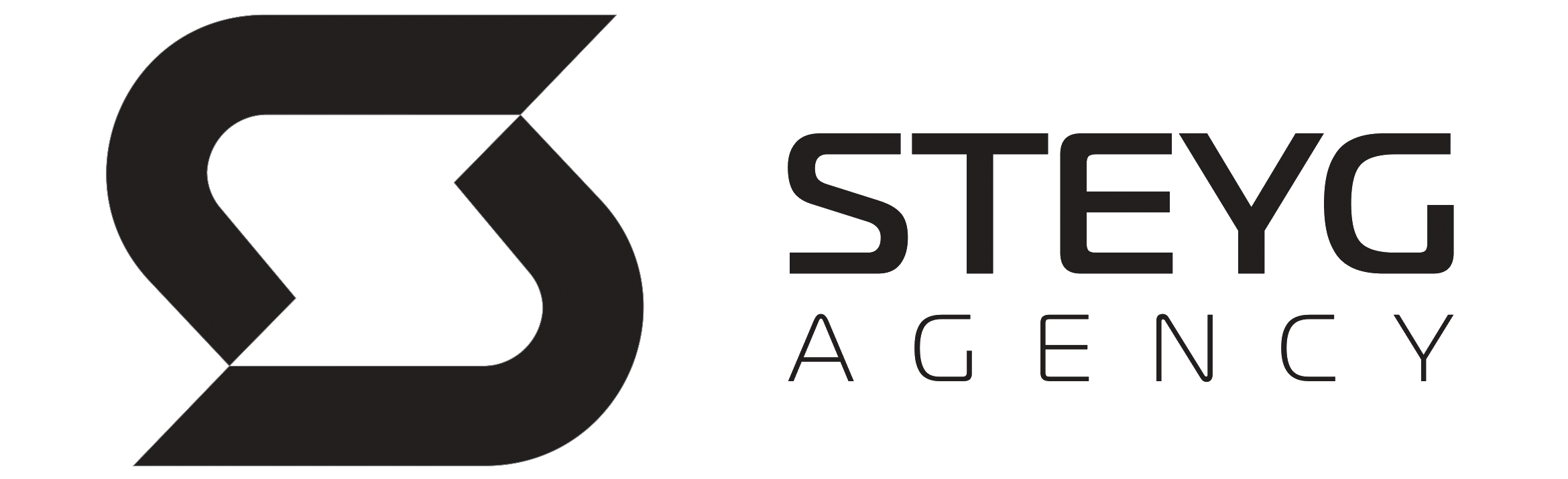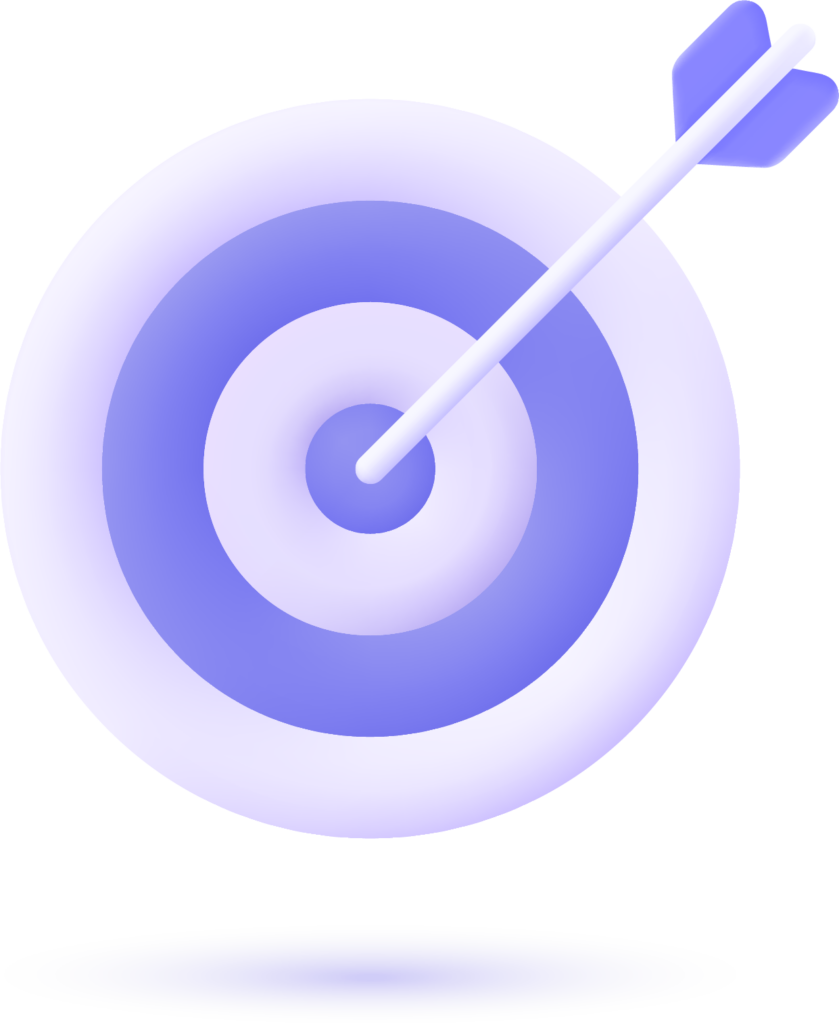Website của bạn đã bao giờ mất hơn 3 giây để tải chưa? Nếu có, bạn có thể đã mất gần một nửa số khách truy cập tiềm năng của mình. Trong thế giới kỹ thuật số nơi sự kiên nhẫn là một món hàng xa xỉ, tốc độ website không còn là một thông số kỹ thuật khô khan mà đã trở thành yếu tố sống còn, quyết định trực tiếp đến trải nghiệm người dùng, tỷ lệ chuyển đổi và thứ hạng SEO.
Các thống kê không hề nói dối. Có đến 40% người dùng sẽ rời bỏ một trang web nếu thời gian tải trang vượt quá 3 giây (https://jamstackvietnam.com/blog/jamstack-experience/3-ly-do-nen-toi-uu-toc-do-tai-trang-ngay-tu-dau). Đáng báo động hơn, xác suất người dùng thoát trang (bounce rate) tăng đến 32% khi thời gian tải tăng từ 1 giây lên 3 giây, và vọt lên 90% nếu phải chờ đợi 5 giây (https://jamstackvietnam.com/blog/jamstack-experience/3-ly-do-nen-toi-uu-toc-do-tai-trang-ngay-tu-dau). Đây không chỉ là những con số, đó là những khách hàng, những đơn hàng và những cơ hội kinh doanh bạn đang đánh mất.
Việc tăng tốc độ website là một trong những khoản đầu tư mang lại lợi tức (ROI) cao nhất cho bất kỳ doanh nghiệp trực tuyến nào. Một trải nghiệm mượt mà không chỉ giữ chân người dùng mà còn trực tiếp nâng cao tỷ lệ chuyển đổi, một yếu tố đặc biệt quan trọng với các trang thương mại điện tử. Hơn nữa, Google đã chính thức xác nhận tốc độ tải trang là một yếu tố xếp hạng quan trọng. Một website chậm chạp sẽ bị Google hạn chế thu thập dữ liệu (crawl) và lập chỉ mục (index), ảnh hưởng tiêu cực đến mọi nỗ lực SEO của bạn (https://jamstackvietnam.com/blog/jamstack-experience/3-ly-do-nen-toi-uu-toc-do-tai-trang-ngay-tu-dau).
Bài viết này là một hướng dẫn toàn diện, sẽ cùng bạn đi qua từng bước, từ việc “khám bệnh” cho website đến việc áp dụng các “phương thuốc” tối ưu hiệu quả nhất, từ cơ bản đến nâng cao. Hãy cùng nhau biến website của bạn thành một cỗ máy tốc độ, chinh phục cả người dùng và công cụ tìm kiếm.
Bước 1: “Khám Bệnh” – Cách Kiểm Tra Tốc Độ Website Chính Xác
Trước khi bắt tay vào tối ưu, chúng ta cần biết chính xác website của mình đang “mắc bệnh” gì và ở mức độ nào. Việc đo lường hiệu suất một cách khách quan sẽ giúp bạn xác định được các vấn đề cốt lõi và theo dõi được sự tiến bộ sau khi tối ưu.
Các công cụ test tốc độ web miễn phí và mạnh mẽ nhất
Để có kết quả đáng tin cậy, hãy sử dụng các công cụ chuẩn ngành được giới chuyên môn tin dùng. Dưới đây là ba công cụ hàng đầu bạn nên sử dụng.
- Google PageSpeed Insights: Đây là công cụ “chính chủ” từ Google, do đó các khuyến nghị của nó có trọng lượng rất lớn đối với SEO. PageSpeed Insights (PSI) cung cấp điểm số hiệu suất riêng biệt cho phiên bản di động và máy tính. Điểm mạnh lớn nhất của PSI là nó báo cáo trực tiếp về các chỉ số Core Web Vitals và đưa ra danh sách các gợi ý cải thiện cụ thể, chi tiết để bạn có thể hành động ngay.
- GTmetrix: Một công cụ phân tích cực kỳ mạnh mẽ, GTmetrix cung cấp một cái nhìn sâu sắc về hiệu suất website của bạn. Nó không chỉ hiển thị điểm số mà còn cung cấp một biểu đồ thác nước (waterfall chart) chi tiết. Biểu đồ này cho phép bạn thấy chính xác từng tài nguyên (ảnh, CSS, script) trên trang của bạn được tải như thế nào và mất bao lâu, giúp xác định chính xác “thủ phạm” gây chậm.
- Pingdom Tools: Điểm nổi bật của Pingdom là khả năng cho phép bạn chọn kiểm tra tốc độ website từ nhiều vị trí địa lý khác nhau trên thế giới (ví dụ: Bắc Mỹ, Châu Âu, Châu Á). Điều này cực kỳ hữu ích nếu bạn có đối tượng khách hàng toàn cầu, giúp bạn đánh giá trải nghiệm người dùng từ nhiều khu vực và phân tích chi tiết kích thước, thời gian tải của từng thành phần trang.
Giải mã các chỉ số quan trọng: Hiểu đúng về Core Web Vitals
Khi sử dụng các công cụ trên, bạn sẽ gặp các thuật ngữ kỹ thuật. Việc hiểu ý nghĩa đằng sau chúng, đặc biệt là Core WebVitals, là điều bắt buộc vì chúng đã trở thành tiêu chí xếp hạng chính thức của Google.
- Largest Contentful Paint (LCP): Chỉ số này đo lường thời gian cần thiết để hiển thị phần tử nội dung lớn nhất (thường là một hình ảnh banner, một video hoặc một khối văn bản lớn) trong khung nhìn ban đầu của người dùng. Nói một cách đơn giản, LCP cho bạn biết người dùng cảm thấy trang web của bạn tải nhanh đến mức nào. Một LCP tốt (dưới 2.5 giây) tạo ra ấn tượng đầu tiên tích cực.
- First Input Delay (FID): FID đo lường độ trễ từ khi người dùng thực hiện tương tác đầu tiên (như nhấp vào một nút, một liên kết hoặc điền vào một ô) cho đến khi trình duyệt có thể bắt đầu xử lý phản hồi cho tương tác đó. Nó phản ánh tính tương tác và khả năng phản hồi của trang. Một FID thấp (dưới 100 mili giây) đảm bảo trang web cho cảm giác nhạy và không bị “đơ”.
- Cumulative Layout Shift (CLS): Chỉ số này đo lường mức độ ổn định về mặt hình ảnh của trang. Nó định lượng mức độ dịch chuyển bố cục bất ngờ xảy ra trong quá trình tải trang (ví dụ: một banner quảng cáo đột ngột xuất hiện và đẩy nội dung bạn đang đọc xuống). Một chỉ số CLS thấp (dưới 0.1) đảm bảo trải nghiệm người dùng ổn định và không gây khó chịu, bực bội.
Sau khi đã biết “bệnh” của website thông qua các công cụ và chỉ số, chúng ta sẽ bắt đầu “chữa trị” từ nguyên nhân phổ biến và gây ảnh hưởng nặng nề nhất: hình ảnh.
Bước 2: Tối Ưu Hình Ảnh Website – Giải Quyết “Thủ Phạm” Gây Chậm Hàng Đầu
Hình ảnh và video thường chiếm phần lớn dung lượng của một trang web. Tối ưu hóa chúng là bước đi mang lại hiệu quả tức thì và rõ rệt nhất trong hành trình tăng tốc độ website.
Nén ảnh thông minh và thay đổi kích thước hợp lý
Một sai lầm phổ biến của người mới là tải lên những bức ảnh có dung lượng và kích thước khổng lồ, lớn hơn nhiều so với kích thước thực tế sẽ hiển thị trên web.
- Nén ảnh: Có hai kiểu nén chính là “lossless” (không mất dữ liệu, chất lượng giữ nguyên, dung lượng giảm ít) và “lossy” (mất một phần dữ liệu, chất lượng giảm nhẹ nhưng không đáng kể, dung lượng giảm rất nhiều). Đối với web, nén “lossy” thường là lựa chọn tối ưu. Các công cụ trực tuyến miễn phí như TinyPNG hay ImageOptim là trợ thủ đắc lực, giúp bạn giảm đáng kể dung lượng file mà mắt thường khó nhận ra sự khác biệt về chất lượng.
- Thay đổi kích thước: Nguyên tắc vàng là: Luôn thay đổi kích thước ảnh về đúng kích thước hiển thị thực tế trước khi tải lên. Ví dụ, nếu khu vực hiển thị ảnh trên web của bạn chỉ rộng 800px, đừng bao giờ tải lên một bức ảnh rộng 4000px. Việc này không chỉ làm lãng phí băng thông mà còn buộc trình duyệt của người dùng phải làm thêm việc để co nhỏ hình ảnh lại.
Chuyển đổi sang định dạng ảnh thế hệ mới (WebP)
WebP là một định dạng hình ảnh hiện đại do chính Google phát triển. Nó là một nâng cấp đáng giá so với các định dạng truyền thống như JPEG và PNG.
Định dạng WebP có khả năng nén vượt trội, giúp giảm dung lượng file ảnh từ 25-35% so với JPEG/PNG mà vẫn giữ được chất lượng tương đương, thậm chí còn hỗ trợ cả ảnh trong suốt như PNG. Hầu hết các trình duyệt hiện đại đều đã hỗ trợ WebP. Bạn có thể sử dụng các plugin WordPress hoặc các công cụ chuyển đổi trực tuyến để chuyển đổi kho ảnh hiện có của mình sang định dạng này.
Lazy Load là gì và tại sao mọi website đều cần?
Lazy load là gì? Đây là một kỹ thuật cực kỳ thông minh giúp trì hoãn việc tải các hình ảnh và video chưa xuất hiện trong màn hình của người dùng. Thay vì tải toàn bộ ảnh trên một trang dài ngay từ đầu, Lazy Load chỉ tải những ảnh mà người dùng đang nhìn thấy. Khi người dùng cuộn trang xuống, các hình ảnh tiếp theo sẽ được tải dần.
Lợi ích của Lazy Load rất lớn:
- Giảm đáng kể số lượng yêu cầu HTTP ban đầu, giúp phần nội dung “above the fold” (phần đầu trang) hiển thị nhanh hơn.
- Cải thiện trực tiếp chỉ số LCP, vì trình duyệt có thể tập trung tải phần tử nội dung lớn nhất một cách nhanh chóng.
- Tiết kiệm băng thông cho cả người dùng và máy chủ của bạn.
Bước 3: Tối Ưu Mã Nguồn và Tài Nguyên – Tinh Chỉnh “Bộ Máy” Website
Sau khi xử lý hình ảnh, bước tiếp theo là tinh chỉnh “bộ máy” bên trong, tức là mã nguồn và các tài nguyên như CSS, JavaScript. Mỗi byte tiết kiệm được ở đây đều góp phần cải thiện tốc độ chung.
Minify CSS, JavaScript và HTML
Minify là quá trình loại bỏ tất cả các ký tự không cần thiết ra khỏi mã nguồn mà không làm thay đổi chức năng của nó. Những ký tự này bao gồm khoảng trắng, dòng trống, ghi chú (comments) và các ký tự xuống dòng.
Mặc dù việc này chỉ tiết kiệm được vài kilobyte cho mỗi tệp, nhưng khi website của bạn có hàng chục tệp CSS và JavaScript, tổng dung lượng tiết kiệm được sẽ trở nên đáng kể, giúp giảm thời gian tải và phân tích cú pháp của trình duyệt. Hầu hết các plugin caching cho WordPress đều có sẵn tính năng này.
Loại bỏ tài nguyên chặn hiển thị (Render-Blocking Resources)
Khi trình duyệt tải một trang web, nó sẽ đọc mã từ trên xuống dưới. Nếu nó gặp một tệp CSS hoặc JavaScript lớn ở phần đầu (trong thẻ <head>), nó sẽ phải dừng việc hiển thị trang để tải và xử lý xong tệp đó. Đây được gọi là “tài nguyên chặn hiển thị”.
Để giải quyết vấn đề này, bạn cần sắp xếp lại thứ tự tải tài nguyên một cách hợp lý:
- Di chuyển các tệp JavaScript không quan trọng (non-critical) từ thẻ
<head>xuống cuối thẻ<body>. - Sử dụng thuộc tính
asynchoặcdefercho các tệp script.defersẽ tải script song song với việc hiển thị trang và chỉ thực thi sau khi trang đã hiển thị xong.asynccũng tải song song nhưng sẽ thực thi ngay khi tải xong, có thể làm gián đoạn việc hiển thị. - Xác định các CSS quan trọng cần thiết để hiển thị phần đầu của trang (critical CSS) và nhúng chúng trực tiếp (inline) vào trong thẻ
<head>, sau đó tải phần còn lại của tệp CSS một cách bất đồng bộ.
Tận dụng Bộ nhớ đệm trình duyệt (Browser Caching) và Nén Gzip
Đây là hai kỹ thuật phía máy chủ giúp tăng tốc đáng kể cho những lần truy cập sau của người dùng.
- Browser Caching: Kỹ thuật này hướng dẫn trình duyệt của người dùng lưu trữ các bản sao của các tài nguyên tĩnh (như logo, tệp CSS, tệp JavaScript) trên máy tính của họ. Khi người dùng quay lại trang web của bạn, trình duyệt sẽ lấy các tệp này từ bộ nhớ đệm cục bộ thay vì phải tải lại từ máy chủ, tạo ra trải nghiệm tải trang gần như tức thì.
- Nén Gzip/Brotli: Đây là phương pháp nén các tệp văn bản (HTML, CSS, JS) trên máy chủ trước khi gửi chúng đến trình duyệt của người dùng. Trình duyệt sau đó sẽ giải nén và hiển thị chúng. Việc này có thể giảm kích thước truyền tải xuống tới 70-80%, giúp giảm đáng kể thời gian tải. Hầu hết các nhà cung cấp hosting tốt đều bật sẵn Gzip.
Bước 4: Nền Tảng Vững Chắc – Hosting Ảnh Hưởng Tốc Độ Web Như Thế Nào?
Bạn có thể tối ưu mọi thứ trên website của mình, nhưng nếu nền tảng hosting yếu kém, mọi nỗ lực đều sẽ trở nên vô nghĩa. Hosting ảnh hưởng tốc độ web một cách trực tiếp và mạnh mẽ.
Lựa chọn nhà cung cấp và gói hosting phù hợp
Không phải tất cả các gói hosting đều được tạo ra như nhau. Việc lựa chọn đúng loại hosting là nền tảng cho một website tốc độ cao.
- Shared Hosting: Đây là lựa chọn rẻ nhất, phù hợp cho các blog cá nhân hoặc website doanh nghiệp rất nhỏ mới bắt đầu. Tuy nhiên, bạn phải chia sẻ tài nguyên máy chủ (CPU, RAM) với hàng trăm website khác. Nếu một “hàng xóm” sử dụng quá nhiều tài nguyên, website của bạn sẽ bị chậm theo.
- VPS/Cloud Hosting: Đây là một bước tiến lớn. Bạn vẫn chia sẻ một máy chủ vật lý, nhưng bạn có một lượng tài nguyên (CPU, RAM) riêng được đảm bảo. VPS/Cloud Hosting cung cấp hiệu năng tốt hơn nhiều, linh hoạt và là lựa chọn phổ biến cho các doanh nghiệp đang phát triển.
- Dedicated Server: Bạn thuê toàn bộ một máy chủ vật lý. Đây là giải pháp cho hiệu năng cao nhất, phù hợp với các trang thương mại điện tử lớn hoặc các website có lưu lượng truy cập khổng lồ.
Sử dụng Mạng phân phối nội dung (CDN)
Mạng phân phối nội dung (Content Delivery Network – CDN) là một trong những cách hiệu quả nhất để tăng tốc độ tải trang cho người dùng trên toàn thế giới.
CDN hoạt động bằng cách lưu một bản sao (cache) các tệp tĩnh của website bạn (hình ảnh, CSS, JS) trên một mạng lưới các máy chủ đặt tại nhiều vị trí địa lý khác nhau. Khi một người dùng ở Việt Nam truy cập trang web của bạn, nội dung sẽ được phục vụ từ máy chủ CDN gần nhất tại Châu Á, thay vì phải gửi yêu cầu đến tận máy chủ gốc đặt ở Mỹ. Điều này giúp giảm thiểu đáng kể độ trễ mạng (latency) và tăng tốc độ tải trang.
Tầm quan trọng của HTTP/2 và HTTP/3
HTTP là giao thức mà trình duyệt sử dụng để yêu cầu và nhận thông tin từ máy chủ web. Các phiên bản cũ hơn của HTTP có những hạn chế về hiệu suất.
HTTP/2 và phiên bản mới nhất là HTTP/3 mang lại những cải tiến vượt bậc. Chúng cho phép tải nhiều tài nguyên song song trên cùng một kết nối duy nhất (multiplexing), giảm đáng kể độ trễ. Hãy kiểm tra với nhà cung cấp hosting của bạn để đảm bảo họ đã hỗ trợ các giao thức mới này.
Bước 5: Dành Riêng Cho WordPress – Sử Dụng Plugin Tăng Tốc WordPress Hiệu Quả
Với hơn 43% website trên thế giới sử dụng WordPress, việc tối ưu cho nền tảng này là vô cùng quan trọng. May mắn thay, có rất nhiều plugin tăng tốc WordPress mạnh mẽ có thể giúp bạn tự động hóa nhiều công việc phức tạp.
Các loại plugin tăng tốc thiết yếu
Bạn không cần cài đặt hàng chục plugin, chỉ cần chọn đúng những loại plugin phù hợp với nhu cầu.
- Plugin tạo bộ đệm (Caching): Đây là loại plugin quan trọng nhất. Chúng tạo ra các phiên bản HTML tĩnh của các trang và bài viết của bạn. Thay vì phải xử lý PHP và truy vấn cơ sở dữ liệu mỗi khi có người truy cập, máy chủ chỉ cần gửi đi tệp HTML tĩnh này, giúp tăng tốc độ một cách đáng kinh ngạc. Các plugin hàng đầu bao gồm WP Rocket (trả phí, dễ sử dụng), W3 Total Cache (miễn phí, nhiều tùy chọn) và LiteSpeed Cache (miễn phí, hoạt động tốt nhất trên máy chủ LiteSpeed).
- Plugin tối ưu hóa hình ảnh: Các plugin như ShortPixel, Smush, hoặc Imagify sẽ tự động nén, thay đổi kích thước và thậm chí chuyển đổi ảnh sang định dạng WebP ngay khi bạn tải chúng lên thư viện Media. Chúng giúp bạn tiết kiệm rất nhiều thời gian và công sức.
- Plugin tổng hợp (All-in-one) & Lazy Load: Một số plugin như Autoptimize chuyên về việc minify và kết hợp các tệp CSS/JS. Nhiều plugin caching như WP Rocket cũng đã tích hợp sẵn tính năng này cùng với Lazy Load. Nếu plugin của bạn chưa có, bạn có thể dùng một plugin chuyên biệt như a3 Lazy Load.
Hướng dẫn cấu hình cơ bản cho người mới bắt đầu
Cài đặt plugin thôi chưa đủ, bạn cần cấu hình chúng một cách chính xác để đạt được hiệu quả tối đa.
- Ví dụ với WP Rocket: Sau khi cài đặt, hãy vào phần cài đặt và đảm bảo bạn đã tích vào các ô quan trọng như: Kích hoạt cache cho thiết bị di động, Minify CSS files, Combine CSS files, Minify JavaScript files, Combine JavaScript files, và quan trọng là Bật LazyLoad cho hình ảnh, iframe và video.
- Ví dụ với LiteSpeed Cache: Nếu bạn đang dùng hosting có máy chủ LiteSpeed, plugin này là lựa chọn số một. Trong phần cài đặt, hãy bật các tính năng tối ưu cache cho người dùng đăng nhập, cache cho di động, và vào mục Tối ưu hình ảnh để kết nối với dịch vụ QUIC.cloud và bắt đầu tối ưu hóa toàn bộ thư viện ảnh.
Một cảnh báo quan trọng: Luôn luôn sao lưu (backup) toàn bộ website của bạn trước khi cài đặt và cấu hình bất kỳ plugin tăng tốc nào. Sau khi kích hoạt một tính năng (ví dụ: Minify JS), hãy kiểm tra lại website ở chế độ ẩn danh để đảm bảo không có gì bị lỗi hiển thị hoặc chức năng.
Bước 6: Tối Ưu Nâng Cao và Duy Trì Hiệu Suất Lâu Dài
Tối ưu tốc độ là một quá trình liên tục, không phải là một dự án làm một lần rồi thôi. Sau khi đã thực hiện các bước cơ bản, hãy xem xét các kỹ thuật nâng cao và thiết lập một quy trình duy trì.
Giảm số lượng yêu cầu HTTP
Mỗi phần tử trên trang của bạn – mỗi hình ảnh, tệp CSS, tệp script, font chữ – đều tạo ra một yêu cầu HTTP đến máy chủ. Càng nhiều yêu cầu, trang càng tải chậm hơn. Để giảm chúng, bạn có thể:
- Kết hợp các tệp CSS và JavaScript thành một tệp duy nhất (nhiều plugin caching có thể làm điều này).
- Sử dụng CSS Sprites: kỹ thuật gộp nhiều hình ảnh icon nhỏ thành một tệp ảnh duy nhất, sau đó dùng CSS để hiển thị phần ảnh cần thiết.
- Gỡ bỏ các plugin, script, và các công cụ theo dõi không thực sự cần thiết. Hãy tự hỏi: “Liệu tính năng này có thực sự mang lại giá trị tương xứng với sự ảnh hưởng của nó lên tốc độ không?”
Dọn dẹp và tối ưu hóa Cơ sở dữ liệu (Database)
Theo thời gian, cơ sở dữ liệu WordPress của bạn sẽ bị “phình to” bởi các dữ liệu rác như các bản nháp cũ, các phiên bản sửa đổi bài viết, bình luận trong thùng rác, và các dữ liệu tạm thời (transients). Một cơ sở dữ liệu cồng kềnh sẽ làm cho các truy vấn chậm hơn.
Hãy sử dụng một plugin như WP-Optimize hoặc Advanced Database Cleaner để lên lịch dọn dẹp cơ sở dữ liệu của bạn một cách tự động và định kỳ.
Thiết lập quy trình theo dõi và kiểm tra định kỳ
Tốc độ website của bạn không phải là một hằng số. Nó có thể thay đổi sau mỗi lần bạn đăng bài mới, cài thêm plugin, hay cập nhật theme. Vì vậy, việc theo dõi liên tục là cực kỳ quan trọng.
Hãy tạo thói quen sử dụng các công cụ như Google PageSpeed Insights và GTmetrix để kiểm tra tốc độ website của bạn định kỳ, ví dụ như hàng tuần hoặc hàng tháng. Đặc biệt, hãy kiểm tra lại tốc độ sau mỗi khi bạn thực hiện một thay đổi lớn trên website. Điều này giúp bạn phát hiện và khắc phục các vấn đề về hiệu suất một cách sớm nhất.
Kết luận: Tăng Tốc Độ Website Là Một Hành Trình, Không Phải Đích Đến
Chúng ta đã cùng nhau đi qua một hành trình chi tiết, từ việc chẩn đoán, tối ưu hình ảnh, tinh chỉnh mã nguồn, lựa chọn nền tảng hosting cho đến việc sử dụng các công cụ hỗ trợ cho WordPress. Việc tăng tốc độ website không chỉ là một nhiệm vụ kỹ thuật, mà là một chiến lược kinh doanh thông minh.
Hãy nhớ lại ba lợi ích cốt lõi mà một website tốc độ cao mang lại:
- Trải nghiệm người dùng vượt trội: Giữ chân khách truy cập và xây dựng lòng tin.
- Tỷ lệ chuyển đổi cao hơn: Biến khách truy cập thành khách hàng một cách hiệu quả hơn.
- Thứ hạng SEO được cải thiện: Giành được sự ưu ái từ Google và tiếp cận nhiều người dùng hơn.
Các kỹ thuật được chia sẻ trong bài viết này cần được áp dụng một cách kết hợp và duy trì liên tục để mang lại hiệu quả tốt nhất. Tốc độ là một yếu tố cạnh tranh không ngừng thay đổi, và việc quan tâm đến nó cho thấy sự tôn trọng của bạn đối với thời gian của người dùng.
Đừng chờ đợi người dùng rời đi vì website chậm chạp. Hãy bắt đầu kiểm tra và áp dụng những cách tăng tốc độ website được chia sẻ trong bài viết này ngay hôm nay!
Câu Hỏi Thường Gặp (FAQ)
- Câu hỏi 1: Tôi nên bắt đầu tối ưu tốc độ website từ đâu nếu tôi là người mới?
- Trả lời: Nếu bạn là người mới, hãy bắt đầu với hai việc mang lại hiệu quả cao nhất và dễ thực hiện nhất: 1. Sử dụng công cụ Google PageSpeed Insights để kiểm tra và xem các gợi ý. 2. Tối ưu hóa hình ảnh bằng cách nén ảnh với các công cụ như TinyPNG và chỉ tải lên ảnh có kích thước phù hợp với kích thước hiển thị trên web.
- Câu hỏi 2: Lazy Load là gì và nó có thực sự cần thiết không?
- Trả lời: Lazy Load là kỹ thuật trì hoãn việc tải các hình ảnh hoặc video cho đến khi người dùng cuộn trang đến vị trí của chúng. Nó cực kỳ cần thiết cho các trang dài, có nhiều hình ảnh (như trang blog, trang sản phẩm) vì nó giúp cải thiện đáng kể tốc độ tải ban đầu của trang, giảm số lượng yêu cầu và cải thiện chỉ số LCP.
- Câu hỏi 3: Tôi dùng WordPress, chỉ cần cài plugin WP Rocket là đủ phải không?
- Trả lời: Việc cài một plugin caching mạnh mẽ như WP Rocket là một bước tiến rất lớn và nó sẽ tự động hóa nhiều kỹ thuật tối ưu như tạo cache, minify code, và lazy load. Tuy nhiên, nó không giải quyết được tất cả. Bạn vẫn cần chú ý đến các yếu tố khác như chọn hosting chất lượng, tối ưu hóa hình ảnh trước khi tải lên, và chọn một theme được mã hóa tốt. Plugin là công cụ mạnh mẽ, nhưng không phải là giải pháp cho mọi vấn đề.
- Câu hỏi 4: Hosting ảnh hưởng đến tốc độ website như thế nào?
- Trả lời: Hosting là nền tảng của website bạn. Một gói hosting giá rẻ (Shared Hosting) có thể có tài nguyên máy chủ yếu và bị ảnh hưởng bởi các website khác, dẫn đến thời gian phản hồi của máy chủ (server response time) chậm. Nâng cấp lên VPS/Cloud Hosting hoặc chọn nhà cung cấp uy tín sẽ cung cấp tài nguyên ổn định, công nghệ mới hơn (như HTTP/3) và hỗ trợ tốt hơn, ảnh hưởng trực tiếp và tích cực đến tốc độ tải trang tổng thể.
- Câu hỏi 5: Tôi nên kiểm tra tốc độ website của mình bao lâu một lần?
- Trả lời: Bạn nên thiết lập một quy trình kiểm tra định kỳ. Một tần suất hợp lý là kiểm tra hàng tuần hoặc hàng tháng để theo dõi hiệu suất chung. Quan trọng hơn, hãy luôn kiểm tra lại tốc độ website sau mỗi khi bạn thực hiện các thay đổi lớn như cài đặt một plugin mới, thay đổi theme, hoặc thêm một tính năng phức tạp.